Как да инсталирате тема на WordPress
Създаването на уебсайт на WordPress не трябва да е сложно. Но ако го направите погрешно, може да се окажете със сайт, който изглежда аматьорски и скучен. Въпреки това, ако научите как да инсталирате тема на WordPress , която е висококачествена и професионална, тя може напълно да трансформира вашия сайт.
От вас зависи дали искате да закупите тема на WordPress или да използвате безплатна тема на WordPress . Но шансовете са добри, ако сте готови да инвестирате само скромна сума в тема, ще видите много по-добри резултати.

В това ръководство ще научите къде да намерите WordPress теми(WordPress Themes) , как да ги заредите на вашия сайт и как да инсталирате тема на WordPress и да я конфигурирате.
Подготовка на вашия сайт(Site) за WordPress тема
Има няколко основни неща, от които се нуждаете, преди да можете да инсталирате тема на WordPress .
- Уебсайт, хостван на сървър за уеб хост(web host server)
- Текуща платформа WordPress, инсталирана на вашия уебсайт(WordPress platform installed on your website)
- Вашият регистриран домейн сочи към правилния уебсайт(domain pointing to the correct website)
Ако имате основен акаунт за уеб хостинг, може да се наложи да преминете през ръчните стъпки по-горе, за да инсталирате своя собствена платформа WordPress . Въпреки това много уеб хостове предоставят инсталацията на WordPress за вашия уебсайт само с едно натискане на бутон.

Ако използвате WordPress.org вместо собствения си уеб хостинг акаунт, тогава не е нужно да се притеснявате за настройката. WordPress вече е инсталиран и готов за инсталиране на нови теми!
След като сте готови с всичко и сте влезли в административния панел на WordPress , сте готови да инсталирате тема на WordPress .
Намиране на вашата WordPress тема
Може да не знаете това, но всъщност можете незабавно да инсталирате редица безплатни теми на WordPress , които идват с основната инсталация на WordPress .
За да ги видите, просто изберете Външен вид(Appearance) от левия навигационен панел и изберете Теми(Themes) .

В този прозорец можете да разглеждате редица вече инсталирани теми, които идват с WordPress .
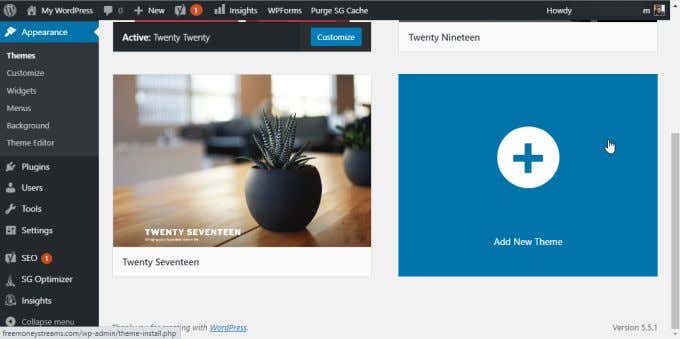
За да превключите към някое от тях, просто задръжте курсора на мишката върху тази тема и изберете Активиране(Activate) . Ако нито едно от тях не ви изглежда добре, можете да изберете блока Добавяне на нова тема(Add New Theme) в долната част на списъка.
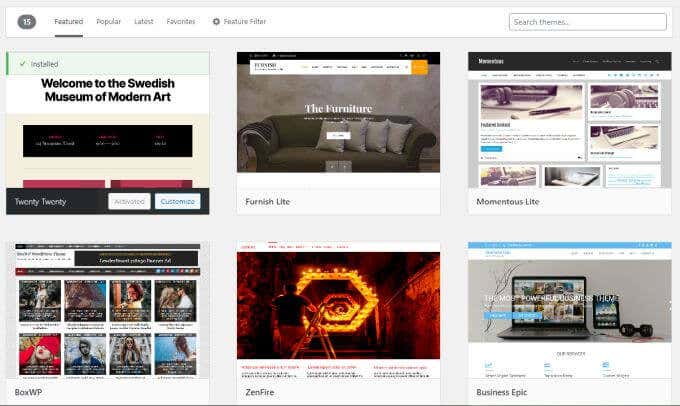
Това ще ви отведе до прозорец, в който можете да разглеждате много други безплатни теми на WordPress , които можете да качвате и използвате на вашия WordPress сайт.
Ако нито едно от тях(these) не изглежда добре и искате да инсталирате своя собствена тема, ще трябва да намерите такава онлайн. Има много уебсайтове, които предлагат първокласни теми на WordPress , които можете да закупите. Някои от най-популярните включват:
- WordPress.org (безплатни теми)
- Тематична гора(Theme Forest) (Envato Market)
- Шаблон чудовище(Template Monster)
Има и безброй индивидуални уебсайтове за дизайнери на теми, където ще намерите цяла колекция от теми на WordPress , създадени от един дизайнерски екип.
След като намерите и закупите вашата тема, можете да я изтеглите. Обикновено изтегляте файлове с теми като ZIP файл на вашия локален компютър. След като имате този файл, вие сте готови да започнете инсталацията на вашата WordPress тема.
Как да инсталирате WordPress тема
Преди да можете да инсталирате темата, ще трябва да подготвите файловете. С помощта на Windows Explorer отворете файла, който сте закупили и изтеглили на вашия компютър. Щракнете с десния(Right) бутон върху ZIP файла, който сте изтеглили(ZIP file you downloaded) , и изберете Извличане на всички(Extract All) .
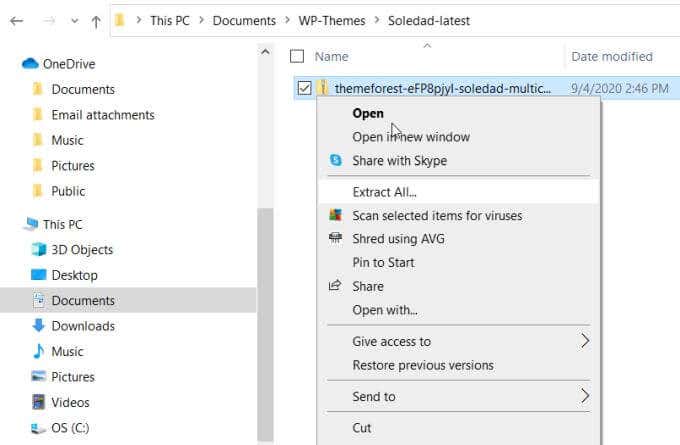
Това ще извлече всички съдържащи се файлове с теми на WordPress в друга папка (където и да извлечете файловете). Тези извлечени файлове ще съдържат много допълнителни папки и файлове. Един от тези файлове ще бъде .zip файл с името на темата пред него.
Това е файлът, който трябва да отворите от WordPress , за да инсталирате темата. Върнете се(Back) в администраторската страница на WordPress , изберете (WordPress)Външен вид(Appearance) и изберете Теми(Themes) . В горната част на прозореца с теми изберете Добавяне на ново(Add New) .

Върнете се във вашия административен панел на WordPress , изберете (WordPress)Външен вид(Appearance) и изберете Теми(Themes) . Изберете Добавяне на нова тема(Add New Theme) .
В горната част на прозореца Теми(Themes) (където сте имали възможност да разглеждате наличните безплатни теми) изберете Качване на тема(Upload Theme) .
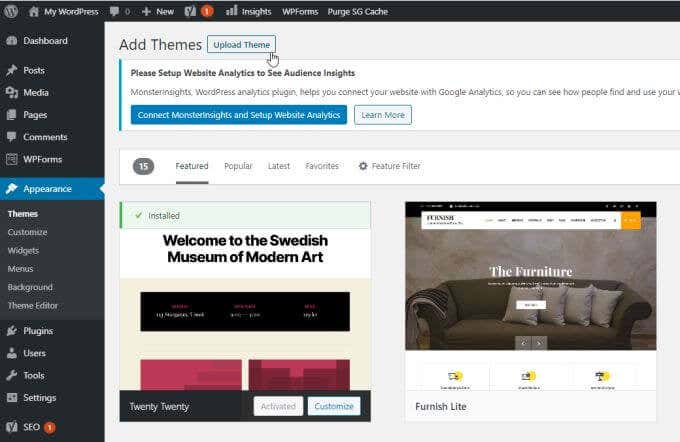
Това ще отвори ново поле, където можете да изберете Избор на файл(Choose File) . Това ще отвори прозорец на файлов браузър, където можете да отидете до мястото, където сте изтеглили и запазили ZIP файла на закупената от вас тема.
Придвижете се до извлечените файлове и изберете ZIP файла с името на темата.

Изберете файла и след това изберете бутона Отвори(Open) в долната част на прозореца. Това ще ви върне към предишния прозорец в административния панел на WordPress .
Изберете Инсталиране сега(Install Now) , за да инсталирате темата.

В този прозорец ще видите как се разопаковат и инсталират файловете на темата. След като процесът приключи, ще видите актуализация на състоянието, която казва това.
Активирайте вашата WordPress тема
След като инсталирате вашата тема на WordPress , когато се върнете в прозореца Теми(Themes) , ще я видите в списъка като нов наличен блок теми.
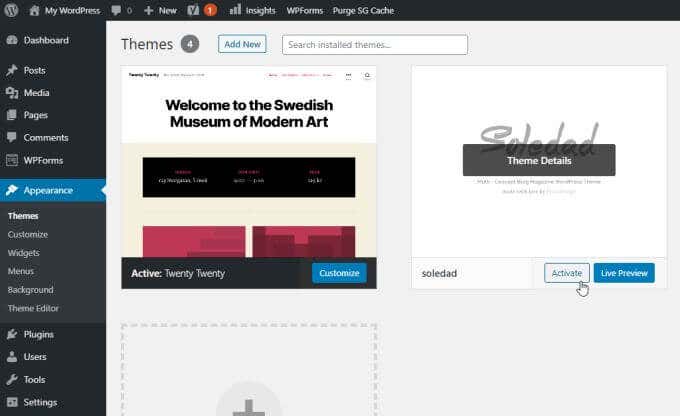
Задръжте курсора на мишката върху този блок и изберете бутона Активиране(Activate) . Новата ви тема вече е инсталирана и активирана!
Повечето първокласни теми, ако сте закупили такава, обикновено идват с настройки, документация и понякога дори видеоклипове с инструкции, които ви показват как да конфигурирате и използвате темата.
Когато изберете от таблото(Dashboard) за управление в административния панел, може да видите част от това в раздела за тема (ако има такъв, който идва с вашата тема).

Дори ако сте активирали темата, може да се наложи да активирате темата в самите настройки на темата. Това не е така с всички теми, но при някои ще трябва да навигирате в настройките за бутон Активиране и да го изберете.(Activate)

Когато за първи път инсталирате тема, бихте очаквали, че вашият сайт ще изглежда магически точно като демонстрацията. За съжаление това рядко се случва. Обикновено ще трябва да конфигурирате няколко неща за всички компоненти на темата, които направиха демонстрациите да изглеждат толкова добре на първо място.
Как да конфигурирате вашата WordPress тема(Your WordPress Theme)
За щастие не е нужно да знаете кодиране(know coding) или нещо твърде сложно, за да работите правилно вашата тема.
Всъщност много теми идват с файлове, които можете да качите, които ще направят сайта да изглежда точно като демонстрацията, с цялото форматиране и дори голяма част от демонстрационното съдържание.
Можете да направите това, като изберете Външен вид(Appearance) и потърсите всичко, което казва Импортиране на демонстрация(Import Demo) .

Ще можете да изберете коя демонстрация ви е харесала и да изберете бутона Импортиране(Import) , за да импортирате всички файлове и конфигурационни настройки, които са направили демонстрацията да изглежда правилно.
След като направите това, когато визуализирате вашия сайт, той ще се промени, но все още може да не изглежда съвсем правилно.

Това е така, защото повечето теми изискват активни плъгини(active plugins) . Когато плъгините се импортират, след като инсталирате тема, те обикновено се импортират неактивни.
Поправете това, като изберете Plugins в лявото навигационно меню в административния панел на WordPress . (WordPress Admin)Изберете Инсталирани плъгини(Installed Plugins) от подменюто.
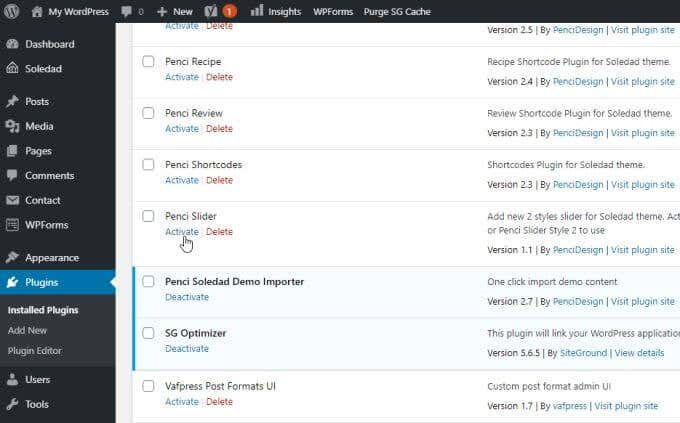
В този прозорец ще искате да слезете надолу всеки от плъгините и да изберете Активиране(Activate) под него.
Когато приключите, разгледайте отново визуализацията на сайта си. Ще видите, че сайтът вече е форматиран точно като демонстрацията, която сте гледали.

Всичко, което трябва да направите, е да започнете да заменяте демонстрационното съдържание със свое собствено!
Можете също така да персонализирате допълнително темата, като изберете Външен вид(Appearance) от лявото меню и изберете Персонализиране(Customize) от подменюто. Това ще отвори прозорец за персонализиране на тема с всички налични конфигурации за настройки, които са програмирани в него от разработчиците на тема.

Това е мястото, където можете да персонализирате неща като логото на сайта, заглавието и форматирането на текста, оформлението на началната страница и много други.
Обикновено демо импортирането ще настрои всички тези настройки вместо вас, така че сайтът да изглежда като избраната демонстрация. Ако не сте импортирали демо настройка, това е мястото, където можете сами да конфигурирате външния вид и оформлението на темата.
Инсталирането на тема на WordPress не изисква никакво програмиране или разширени познания за WordPress . Всичко, което изисква, е да качите и активирате темата и след това да отделите време, за да научите как да персонализирате тази тема по ваш вкус.
Related posts
Как да преместите WordPress сайт от един хост на друг
Как да инсталирате и настроите WordPress на Microsoft Azure
Как да стартирате невероятно бърз WordPress на Microsoft Azure
Как да конфигурирате поверителност в WordPress и защо е важно
Как да инсталирате WordPress на Google Cloud Platform
Как ръчно да настроите WordPress на домейн
Как да създадете блог на Wix, който е също толкова добър, колкото WordPress
8 безплатни премиум теми за WordPress за инсталиране
WordPress показва HTTP грешка при качване на изображения
Как да защитите с парола страници на вашия WordPress уебсайт
Как да създадете свой собствен изскачащ прозорец за купон в WordPress
Как да извършвате ефективни сплит тестове в WordPress
Най-добрият формат за писане в блог, за да получите точките си
Какво е AMP за WordPress и как да го инсталирам
Как да промените URL адреса си за вход в WordPress за по-добра сигурност
3-те най-добри SEO плъгини за WordPress
11 най-добри WordPress подкаст плъгини
WordPress Jetpack: Какво е това и заслужава ли си да инсталирате?
Как да редактирате долния колонтитул в WordPress
Как да използвате WP Super Cache в блога на WordPress
